El gigante tecnológico Apple, ha lanzado la primera versión del nuevo iPadOS beta y de manera pública. Asimismo, se basa en iOS 13.0 y puedes probarlo ahora mismo. Además, no necesitas usar iTunes o acceder a una computadora sin ello.
Cómo instalar iPadOS beta
En primer lugar, no recomendamos instalar la versión beta en tu dispositivo principal. Esto por la razón de que podría tener errores que afectarían tu experiencia de uso. A menos que seas un desarrollador. En cuyo caso, deberías intentarlo para asegurarte de que tu aplicación o juego funciona perfectamente en la nueva versión.
Antes de comenzar, debes hacer una copia de seguridad de tu dispositivo usando iTunes. Del mismo modo, el proceso toma unos cuantos toques, pero puedes completarlos en un par de minutos:
En primer lugar, debes abrir el navegador Safari en tu iPad, y dirígete a beta.apple.com y elige la opción: Registrarse.
Ahora, se te pedirá que inicies sesión en tu cuenta de Apple para continuar, asegúrate de usar el mismo ID que usas en tu iPad.
Asimismo, el navegador ahora debería llevarte a la página “Guía para Betas Públicos”. Debes desplazarte hacia abajo hasta que veas el texto vinculado que dice: “inscribe tu dispositivo”. Debes tocar el texto y la página siguiente: «Inscribe tus dispositivos para obtener un software beta público». Debería recordarte que hagas una copia de seguridad del dispositivo.
Ahora, debes hacerlo. Si aún no la has hecho y continúa. Debes desplazarte hacia debajo de la página hacia la sección 2, para descargar el perfil.
Este paso es necesario para la descarga
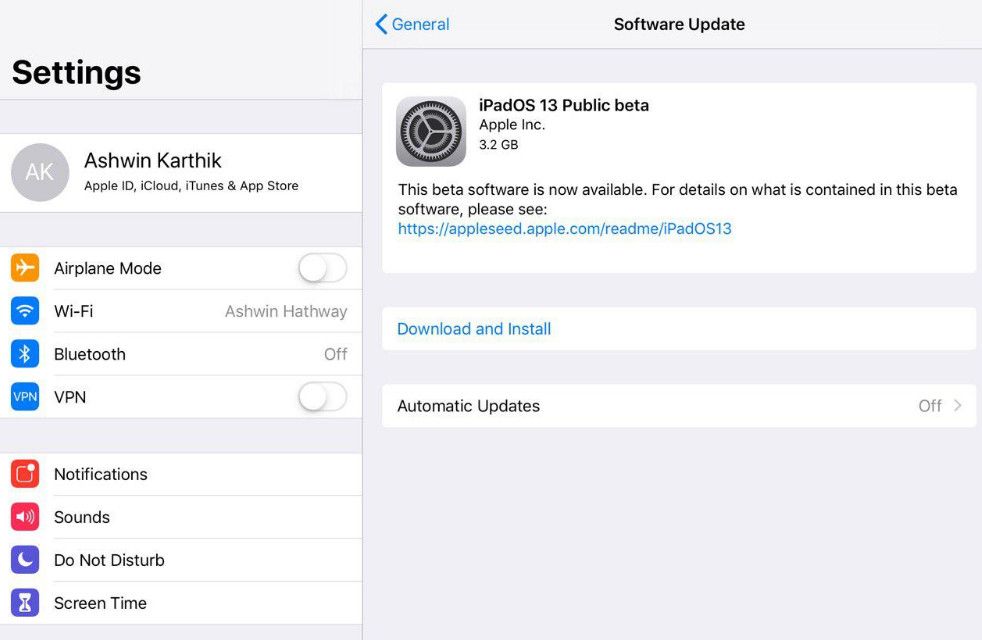
Esencialmente, el perfil es una configuración preestablecida que le indicará a tu iPad que participe en el programa beta. Una vez que toques en “Descargar perfil”, un mensaje emergente te preguntará si deseas permitir la descarga. Debes darle en permitir y aparecerá un segundo aviso que te recordará que revises el perfil descargado en la configuración.
En este apartado, es donde podrías confundirte, al no saber en dónde buscar para el perfil que acabas de descargar para revisarlo. En este sentido, Apple no ha manejado esto correctamente.
Ahora, debes abrir la aplicación “Configuración”, y deberías ver un texto en la barra lateral que dice: “Perfil descargado”. Se muestra justo debajo de tu nombre. Ahora, debes tocar allí y seleccionar “Instalar perfil”. Debes aceptar el acuerdo de usuario, después se te pedirá que ingreses tu PIN y que reinicies el dispositivo.
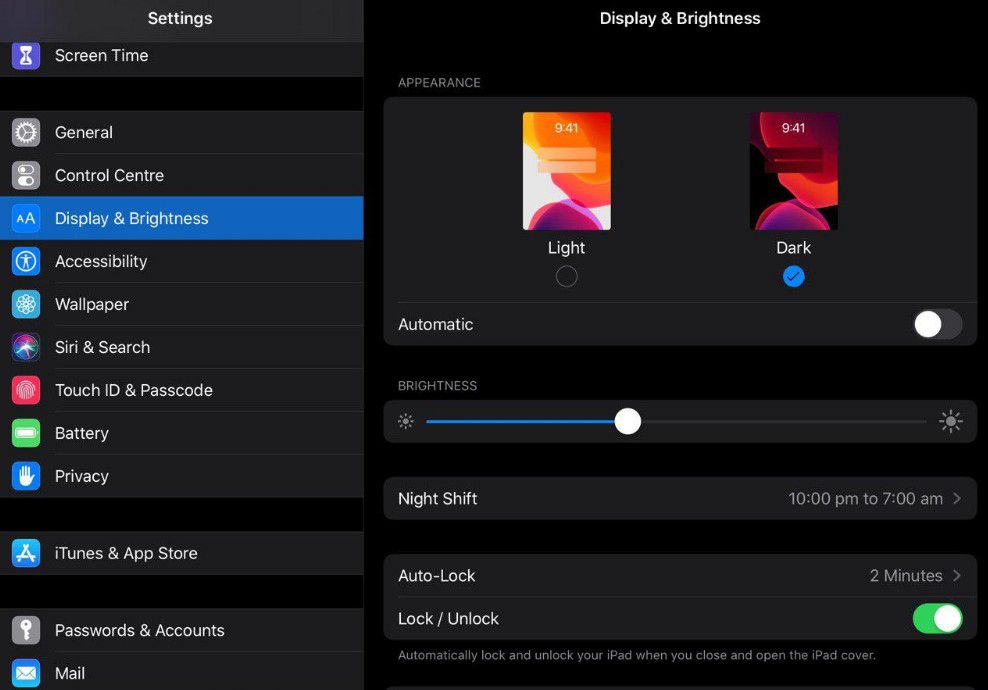
Del mismo modo, y una vez que tu iPad se haya iniciado, debes ir a Configuración, después a General, y por último a Actualización de software. Igualmente, el iPadOS beta ahora debería aparecer como iOS 13. Debes seleccionar la opción de descarga, y verás que pesa 3.2 GB. Asimismo, debes dejar que termine la descarga y deberías ver una opción de instalación.
Elígelo y el dispositivo debería reiniciarse. Además debe comenzar a instalar el iPadOS beta. Ahora, coloca la tablet a un lado, ya que tomará un tiempo.
Una vez que hayas terminado de instalar el sistema operativo, el iPad te pedirá que ingreses el PIN y muestra una pantalla de bienvenida. Ahora, se te pedirá que escojas entre un tema claro y uno oscuro. Solo debes elegirlo y disfrutar de tu nuevo sistema operativo.

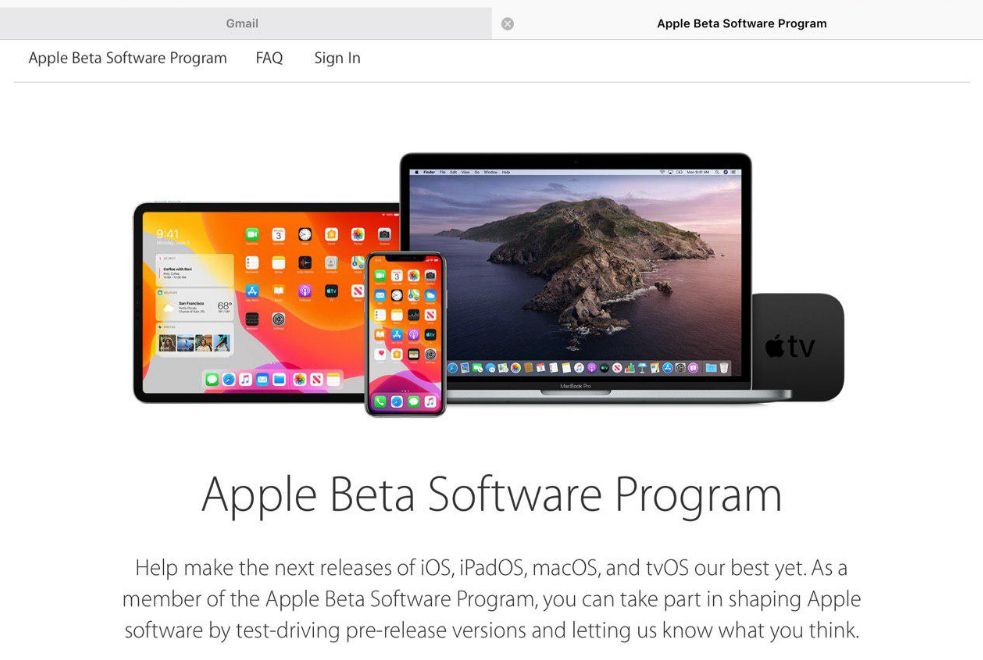
¿Tienes alguna pregunta o problema relacionado con el tema del artículo? Queremos ayudarte.
Deja un comentario con tu problema o pregunta. Leemos y respondemos todos los comentarios, aunque a veces podamos tardar un poco debido al volumen que recibimos. Además, si tu consulta inspira la escritura de un artículo, te notificaremos por email cuando lo publiquemos.
*Moderamos los comentarios para evitar spam.
¡Gracias por enriquecer nuestra comunidad con tu participación!